Androidデバイスでアプリがクラッシュし続けることに悩んでいませんか?もしそうなら、あなたは一人ではありません。 Androidでクラッシュするアプリを修正する方法を知っていれば、アプリのフリーズ、予期しないシャットダウン、エクスペリエンスの中断によるフラストレーションからあなたを救うことができます。このガイドでは、アプリがクラッシュする一般的な原因を説明し、アプリを再びスムーズに動作させるためのさまざまな解決策を提供します。単純なキャッシュの問題であっても、より深刻なシステムの問題であっても、すべての修正がカバーされています。
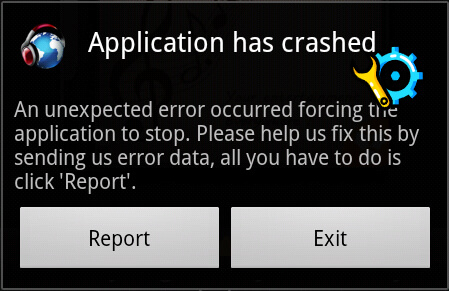
Androidでアプリが閉じ続けるのはなぜですか?解決策に入る前に、そもそもの理由を理解することが重要です。この問題には、いくつかの考えられる理由が考えられます。
アプリのクラッシュには多くの原因が考えられますが、問題の解決は必ずしも複雑である必要はありません。根本原因に応じて、簡単なトラブルシューティング手順を試したり、専用の修復ツールを使用したり、電話の設定を調整したりできます。 Androidでクラッシュするアプリを修正する最も効果的な方法をいくつか見てみましょう。
個別の修正を行わずにアプリのクラッシュを迅速に解決したい場合は、包括的なAndroid修復ツールが最良の選択肢です。 Android修復は、アプリのクラッシュなど、 Androidシステムのさまざまな問題を修正するために設計された高度なソリューションです。このツールは時間を節約し、高度な技術知識を必要とせずに携帯電話を修理するためのシンプルで手間のかからないアプローチを提供します。
Android修復の主な機能
Android修復でクラッシュしたアプリを削除せずに修復するにはどうすればよいですか?
01まず、 Android修復ツールをコンピュータにダウンロードしてインストールします。
02ツールを起動し、USB ケーブルを介してAndroidスマートフォンをコンピュータに接続します。デバイスが検出されたら、メイン画面から「修復」>「 Android修復」を選択します。

03次に、ブランド、デバイス名、モデル、国/地域、携帯電話会社などの携帯電話情報を入力します。 「警告に同意し、続行する準備ができています」というメッセージの横にあるボックスにチェックを入れ、「次へ」をクリックします。

04画面上の指示に従って、 Androidデバイスを「ダウンロード モード」にします (ツールが段階的にガイドします)。ファームウェアがダウンロードされると、ツールはAndroidスマートフォンの修復を開始します。これには数分かかる場合があります。

修復ツールを使用する準備がまだ整っていない場合、または簡単な修正が必要な場合は、デバイスを再起動してみてください。簡単な再起動は、一時的な不具合を解消し、システムを更新し、アプリのクラッシュの原因となる可能性のある小さなソフトウェアの問題を解決するのに役立ちます。メニュー バーが表示されるまで「電源」ボタンを押し続け、メニュー バーから「再起動」を選択し、再起動が自動的に完了するまで待ちます。

特定のアプリが繰り返しクラッシュする場合は、そのアプリを強制停止すると状態をリセットできます。アプリを強制停止して、 Androidアプリのクラッシュを修正する方法は次のとおりです。
ステップ1.「設定」>「アプリと通知」に移動します。
ステップ2. クラッシュしているアプリを選択し、「強制停止」をタップします。

ステップ 3. アプリを再起動して、問題が解決したかどうかを確認します。
一部のアプリが正しく動作するには、安定したインターネット接続が必要です。接続が不安定または遅い場合、アプリがクラッシュする可能性があります。 Wi-Fi またはモバイル データ接続をチェックし、正しく動作していることを確認します。 Wi-Fi とモバイル データを切り替えて、問題が接続に関連しているかどうかをテストすることもできます。

場合によっては、キャッシュされたデータや破損したファイルが原因でアプリがクラッシュすることがあります。影響を受けるアプリのキャッシュとデータをクリアすると、 Androidアプリのクラッシュ問題の解決に役立つ可能性があります。
ステップ1.「設定」>「アプリ」に移動します。
ステップ 2. クラッシュの原因となっているアプリを選択します。
ステップ3.「ストレージ」をタップし、「キャッシュを消去」または「データを消去」を選択します。

注:データを消去するとアプリが元の状態にリセットされるため、保存された情報 (ログイン資格情報や設定など) が失われる可能性があります。データを失いたくない場合は、まずAndroidスマートフォンをコンピュータまたは他のクラウド サービスにバックアップしてください。
Androidでアプリのクラッシュを修正するにはどうすればよいですか?デバイスのストレージ容量が少ないと、アプリがクラッシュする可能性もあります。デバイスのストレージを確認し、不要なファイルを削除するか、ファイルをクラウド ストレージまたは SD カードに移動して空き容量を増やしてください。

古いアプリにはクラッシュを引き起こすバグがある可能性があります。 Google Play ストアでアプリのアップデートを確認します。
ステップ1. Google Playストアを開きます。
ステップ 2. アプリを検索し、アップデートが利用可能な場合は「アップデート」をタップします。
ステップ 3. アプリが最新であるにもかかわらずクラッシュする場合は、アンインストールして再インストールします。

Androidシステムが古い場合、アプリとの互換性の問題が発生する可能性があります。電話機が最新のソフトウェア バージョンを実行していることを確認してください。
ステップ1.「設定」>「ソフトウェアアップデート」に進みます。

ステップ 2. 「アップデートを確認」をタップし、利用可能なアップデートをインストールします。
Androidスマートフォンをセーフ モードで起動すると、サードパーティのアプリがクラッシュの原因となっているかどうかを特定するのに役立ちます。セーフ モードではすべてのサードパーティ アプリが無効になり、問題がシステムにあるのかアプリにあるのかをテストできるようになります。
ステップ1.「電源」ボタンを押し続けます。
ステップ 2. 「セーフモードで再起動」が表示されるまで「電源オフ」を長押しします。
ステップ 3. 「OK」をタップしてセーフモードで再起動します。

アプリがセーフ モードで正常に動作する場合は、サードパーティのアプリがクラッシュの原因である可能性があります。アプリをアンインストールして原因を見つけてください。
上記の解決策がいずれも機能しない場合は、出荷時設定へのリセットが必要になる可能性があります。これにより、デバイスからすべてのデータが消去されるため、 Androidスマートフォンを出荷時設定にリセットする前に、必ず重要な情報をバックアップしてください。
ステップ1.「設定」>「システム」>「リセット」に進みます。
ステップ 2. 「データの初期化」を選択し、画面の指示に従います。

このガイドでは、 Androidでクラッシュするアプリを修正するのに役立つ 10 の方法を説明しました。携帯電話の再起動やキャッシュのクリアなどの単純な解決策から、 Android修復の使用などのより高度な解決策まで、アプリのクラッシュに対処するための包括的なツールキットが手に入ります。
高速で信頼性が高く、ユーザーフレンドリーなソリューションをお探しの場合は、 Android Repairを使用することを強くお勧めします。トラブルシューティングに何時間も費やすことなくソフトウェアの問題を解決するには、これが最良の選択です。今すぐ試して、アプリを完全な機能に復元してください。
関連記事:
Android上のアプリの保存場所とアクセス方法 [4 つの方法]
Androidで削除したアプリを3つの簡単な方法で復元する方法